Fix: Bing-Suchergebnis scrollt automatisch
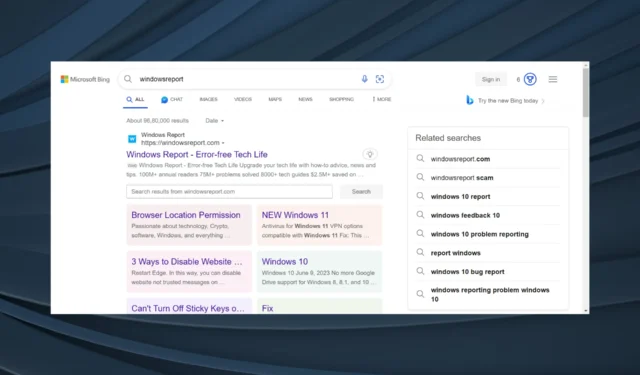
Bing ist zweifellos eine beliebte Suchmaschine und liegt knapp hinter Google und YouTube, wenn wir Letzteres in die gleiche Kategorie einordnen. Die jüngsten Upgrades haben die Benutzerbasis von Bing vergrößert, es bleiben jedoch einige Probleme bestehen. Viele Benutzer berichten, dass das Bing-Suchergebnis automatisch scrollt.
Das Problem ist nicht neu, aber seine Fälle sind in letzter Zeit sicherlich häufiger geworden. Es gibt mehrere Gründe, warum die Bing-Seite automatisch scrollt, für jeden gibt es eine eigene Lösung. Lesen Sie weiter, um beides herauszufinden!
Warum scrollen die Bing-Suchergebnisse automatisch?
Hier sind die von Benutzern gemeldeten Gründe, warum Bing automatisch scrollt:
- Probleme mit den Browserdaten : In den meisten Fällen waren beschädigte Cookies der Auslöser des Problems. Und sie waren auch dafür verantwortlich, dass Bings Suchseite ganz nach oben sprang.
- Falsch konfigurierte Browsereinstellungen : Bestimmte Browsereinstellungen wirken sich auf die Leistung von Websites aus. Und wenn diese nicht richtig konfiguriert sind, wird das Problem wahrscheinlich auftreten.
- Problematische Erweiterungen : Einige Benutzer stellten fest, dass eine im Browser installierte Erweiterung das Problem auslöste, als sie Bing als Standardsuchmaschine festlegten . Auch sonst verursachen Erweiterungen von unzuverlässigen Anbietern bekanntermaßen Probleme.
Was kann ich tun, wenn das Bing-Suchergebnis automatisch scrollt?
Bevor wir zu den etwas komplexen Lösungen übergehen, hier ein paar kurze:
- Verwenden Sie http://.bing.com/ , um auf Bing zuzugreifen, anstatt http://www.bing.com/.
- Drücken Sie Ctrl+ Shift+ N, um in den InPrivate-Browsermodus zu wechseln, wenn die Bing-Suchergebnisse automatisch gescrollt werden.
- Aktualisieren Sie den Browser, den Sie für Bing verwenden.
- Deaktivieren Sie alle installierten Erweiterungen und aktivieren Sie sie dann einzeln. Sobald der Fehler auftritt, ist der zuletzt aktivierte Fehler der Übeltäter. Entfernen Sie diese Erweiterung aus dem Browser.
- Stellen Sie sicher, dass Ihre Maus unter Windows nicht automatisch scrollt und dass es sich tatsächlich um ein Problem mit Bing handelt.
Wenn nichts funktioniert, fahren Sie mit den unten aufgeführten Korrekturen fort.
1. Löschen Sie die Browserdaten
- Starten Sie den Browser und drücken Sie Ctrl+ Shift+ Delete, um das Fenster „Browserdaten löschen“ zu öffnen .
- Aktivieren Sie die Kontrollkästchen für Browserverlauf, Cookies und andere Websitedaten sowie zwischengespeicherte Bilder und Dateien und klicken Sie dann auf Jetzt löschen .
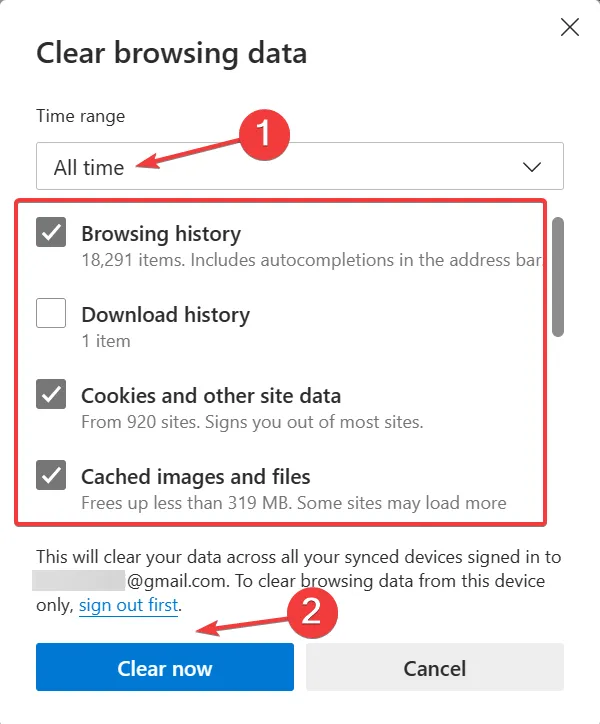
- Wenn Sie fertig sind, starten Sie den Browser neu.
Wenn es sich um beschädigte Cookies handelt, die hinter dem automatischen Scrollen der Bing-Suchergebnisse stecken, besteht eine schnelle Lösung häufig darin, die Browserdaten zu löschen. Das hat bei mehreren Benutzern funktioniert, also probieren Sie es aus!
2. Konfigurieren Sie die Browsereinstellungen neu
- Starten Sie Microsoft Edge, klicken Sie auf die Auslassungspunkte oben rechts und wählen Sie dann Einstellungen aus .
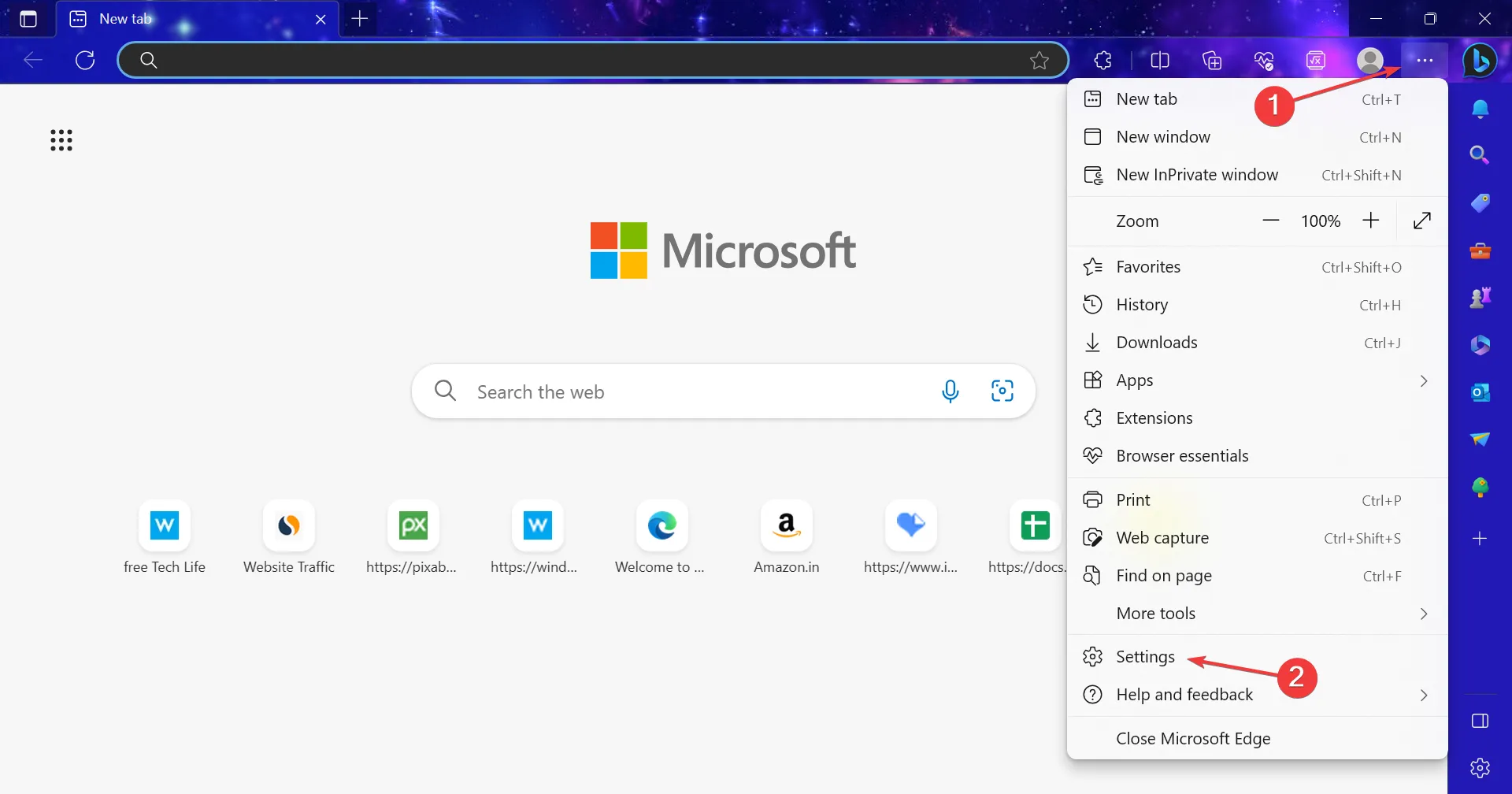
- Gehen Sie im Navigationsbereich zu Datenschutz, Suche und Dienste und klicken Sie auf Adressleiste und Suche .
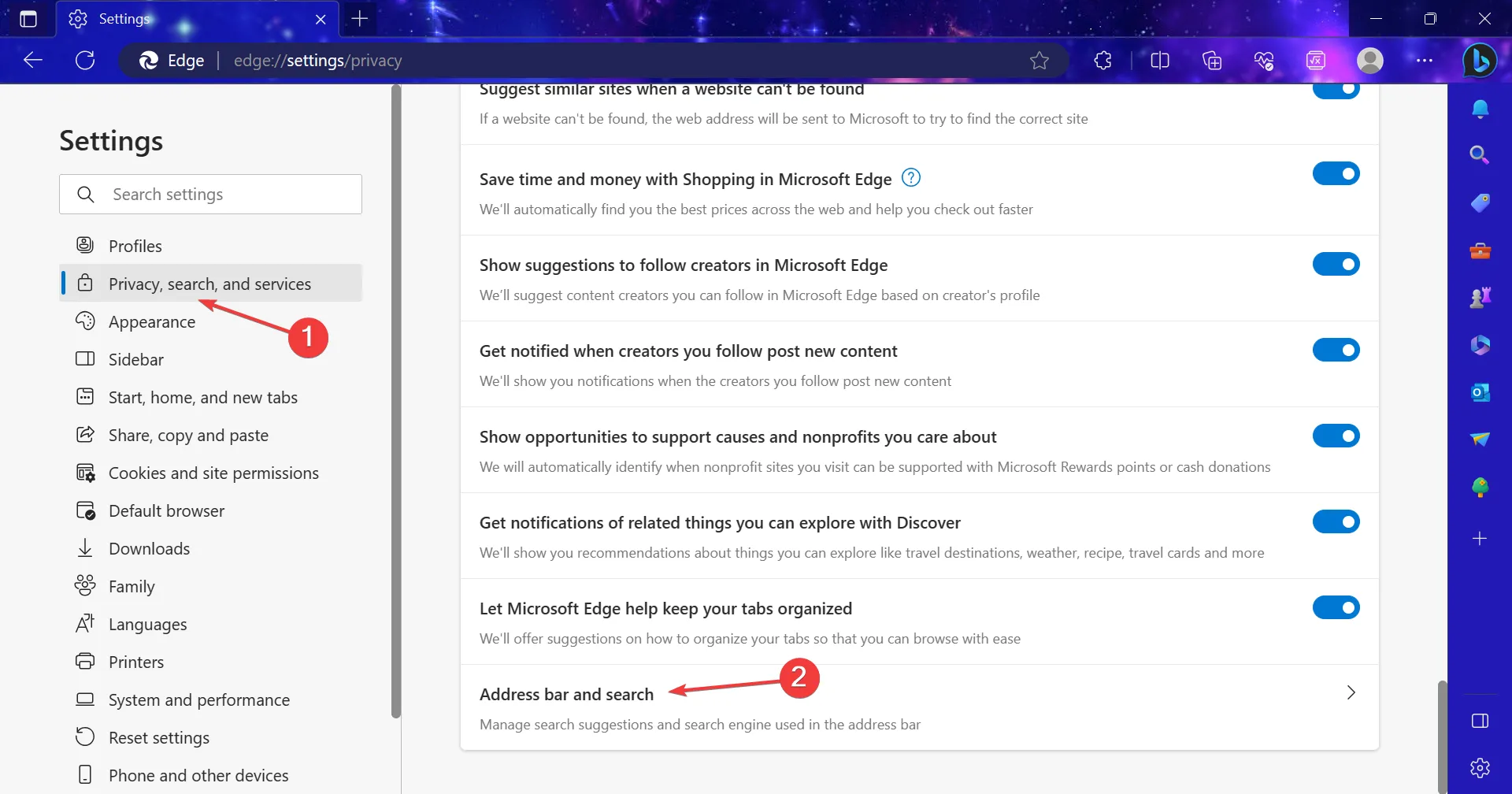
- Deaktivieren Sie den Schalter für Such- und Websitevorschläge mit meinen eingegebenen Zeichen anzeigen .
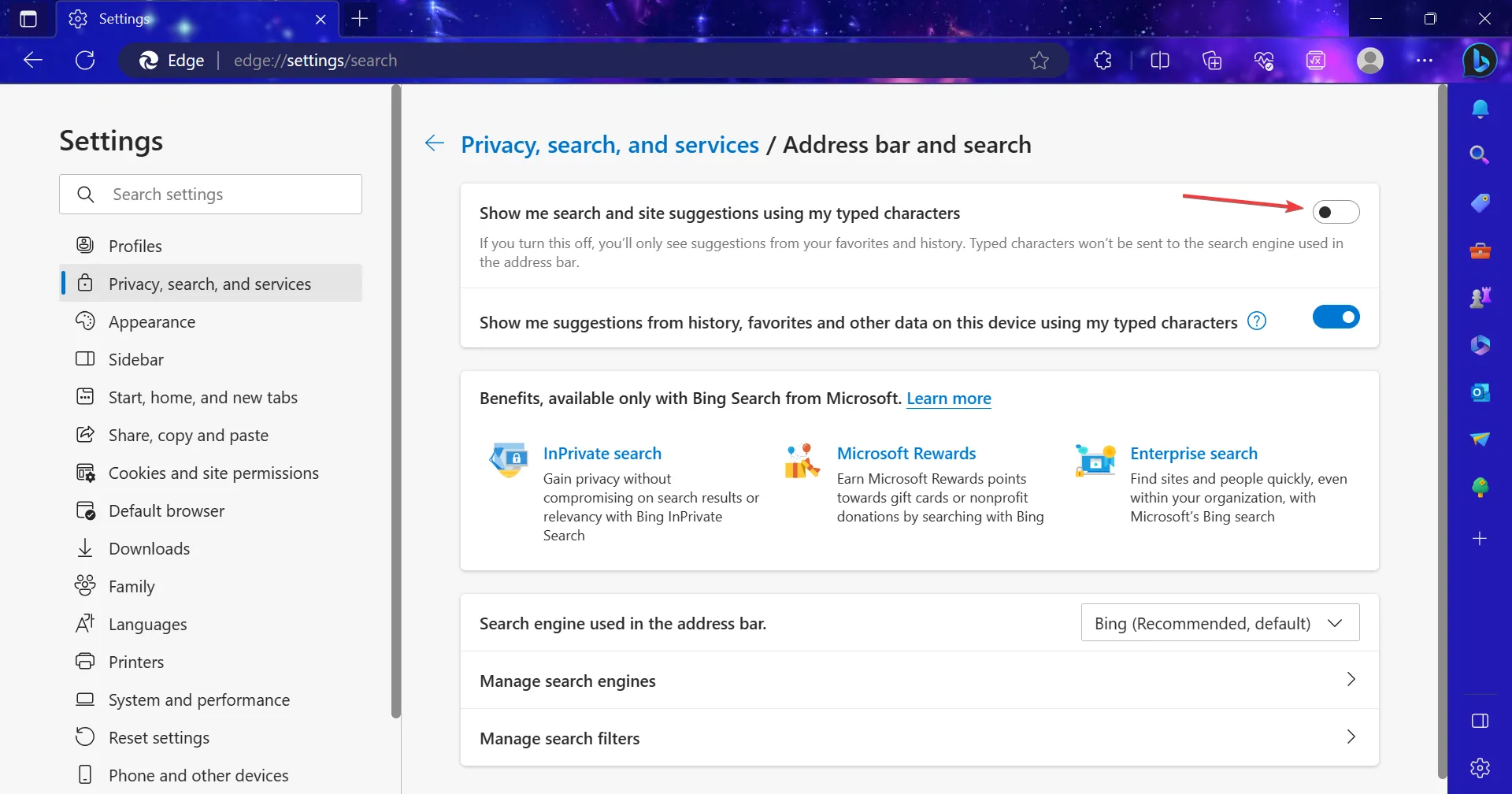
Obwohl dies im Idealfall nicht der Fall sein sollte, wurde festgestellt, dass die Sucheinstellung in Edge Bing beeinträchtigt und zum automatischen Scrollen führt. Das Deaktivieren sollte den Zweck erfüllen!
3. Aktivieren Sie die Chat-Antwort auf der Ergebnisseite
- Öffnen Sie Bing Chat und klicken Sie oben rechts auf das Hamburger-Symbol.
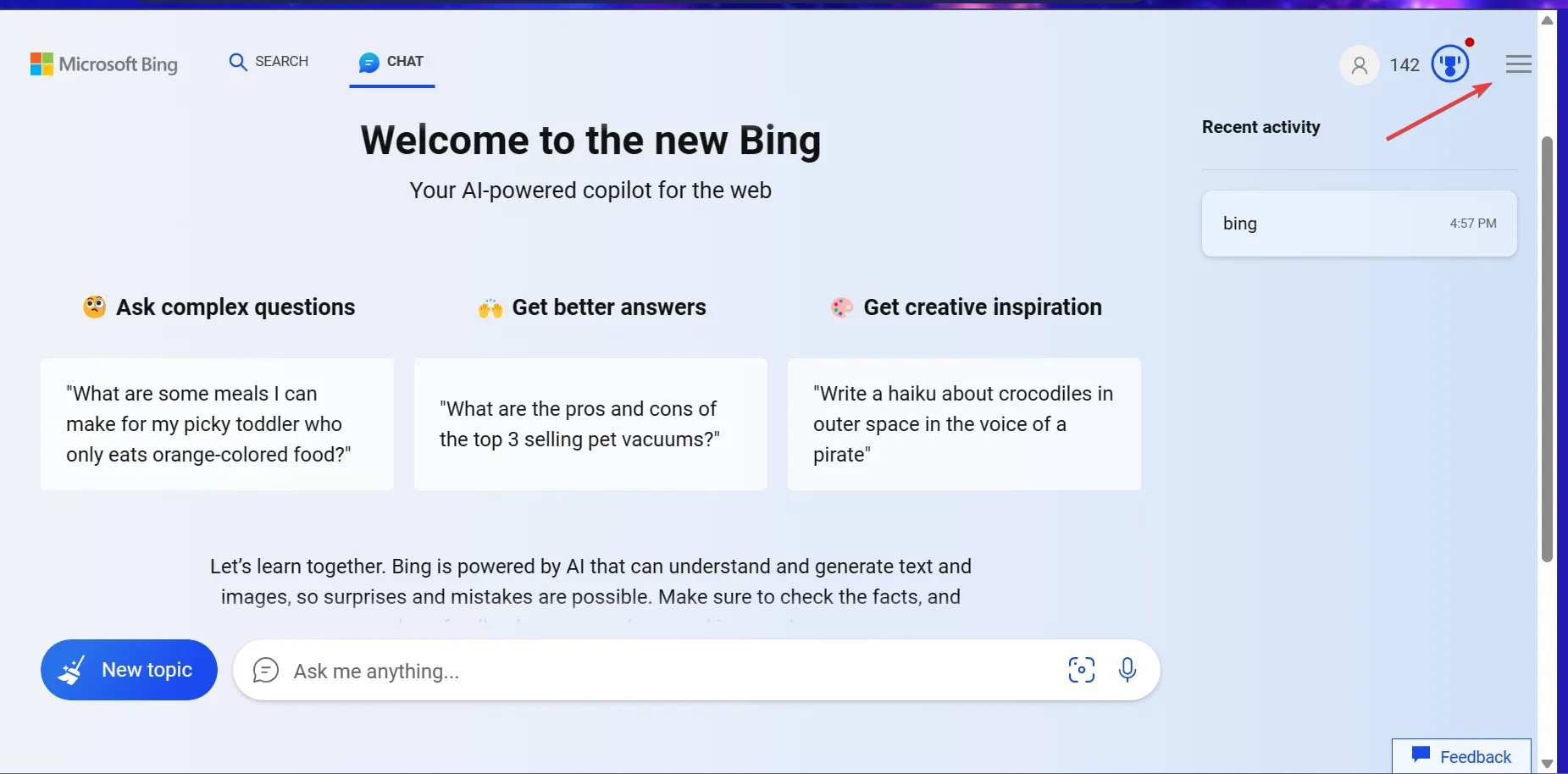
- Erweitern Sie den Eintrag „Labs“ und wählen Sie darunter die Option „Auto“ .
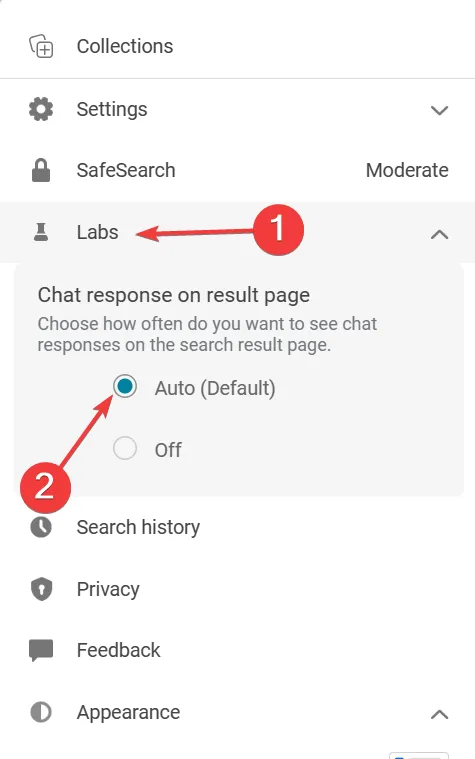
Das ist es! Dies sollte höchstwahrscheinlich Probleme beheben, wenn das Bing-Suchergebnis automatisch zum oberen oder unteren Rand der Seite scrollt.
4. Setzen Sie die Browsereinstellungen zurück
- Öffnen Sie Microsoft Edge, fügen Sie den folgenden Pfad in die Adressleiste ein und klicken Sie auf Enter:
edge://settings/reset - Klicken Sie nun auf „Einstellungen auf die Standardwerte zurücksetzen“ .
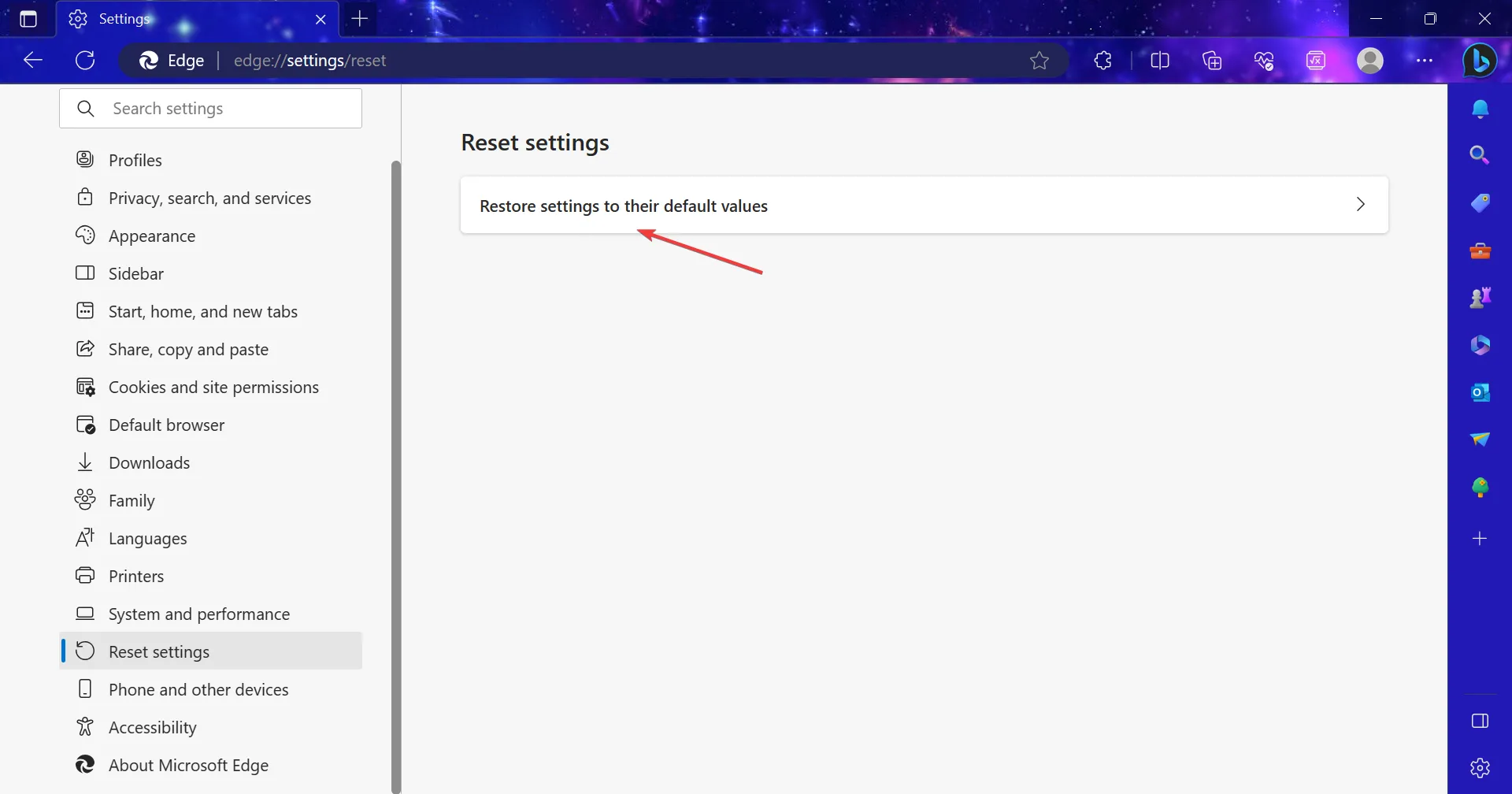
- Klicken Sie in der angezeigten Bestätigungsaufforderung auf Zurücksetzen .
Wenn das Problem mit den vorherigen Lösungen nicht behoben werden kann, besteht eine weitere Möglichkeit darin, die Browsereinstellungen auf ihre Standardwerte zurückzusetzen. Dadurch läuft Edge möglicherweise auch schneller .
Wenn nichts funktioniert, wechseln Sie vorerst zu Google oder einer sicheren Suchmaschine, bis Bing das Problem behoben hat. Da es von vielen gemeldet wird, wird das Entwicklerteam aller Wahrscheinlichkeit nach bald einen Fix veröffentlichen.
Wenn Sie Fragen haben oder mitteilen möchten, was für Sie funktioniert hat, kommentieren Sie unten.



Schreibe einen Kommentar